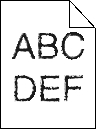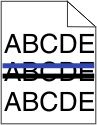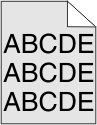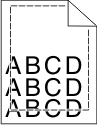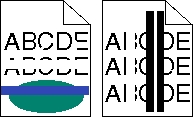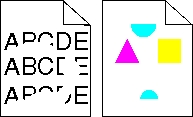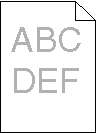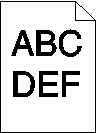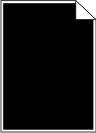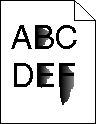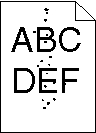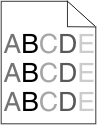Ο εκτυπωτής εκτυπώνει κενές σελίδες
Δοκιμάστε μία ή περισσότερες από τις παρακάτω λύσεις:
Βεβαιωθείτε ότι δεν έχει μείνει υλικό συσκευασίας στην κασέτα τόνερ ή στην κασέτα εκτύπωσης
Αφαιρέστε την κασέτα και βεβαιωθείτε ότι το υλικό συσκευασίας της έχει αφαιρεθεί πλήρως. Τοποθετήστε ξανά την κασέτα.
Βεβαιωθείτε ότι η στάθμη της κασέτας τόνερ ή της κασέτας εκτύπωσης δεν είναι χαμηλή σε τόνερ
Όταν εμφανιστεί η ένδειξη (88.xx Χαμηλή στάθμη κασέτας [χρώμα]), βεβαιωθείτε ότι το τόνερ κατανέμεται ομοιόμορφα και στις τέσσερις κασέτες:
Αφαιρέστε την κασέτα.
ΠΡΟΣΟΧΗ—ΠΙΘΑΝΟΤΗΤΑ ΒΛΑΒΗΣ: Προσέξτε να μην αγγίξετε το τύμπανο του φωτοαγωγού. Αν το κάνετε, μπορεί να επηρεαστεί η ποιότητα εκτύπωσης των εργασιών μελλοντικά. Ανακινήστε καλά και αρκετές φορές την κασέτα προς όλες τις κατευθύνσεις για να αναδιανεμηθεί ομοιόμορφα το τόνερ.
Τοποθετήστε ξανά την κασέτα εκτύπωσης.
Σημείωση: Εάν η ποιότητα της εκτύπωσης δεν βελτιώνεται, αντικαταστήστε την κασέτα του χρώματος που δεν εκτυπώνει.
Εάν το πρόβλημα εξακολουθήσει να υφίσταται, ενδέχεται να χρειάζεται συντήρηση του εκτυπωτή. Για περισσότερες πληροφορίες, επικοινωνήστε με την υποστήριξη πελατών.